Ketika kamu mempersiapkan gambarmu untuk Web, penting untuk mengecilkan dan mempertajamnya dengan benar. Penyesuaian yang tidak memadai dapat membuat gambarmu tampak buram atau kehilangan kualitas. Dalam tutorial ini, saya akan menunjukkan caranya agar kamu dapat mengedit gambarmu dengan efektif untuk mendapatkan hasil yang sempurna.
Poin-poin penting
- Pengecilan gambar yang tepat sangat penting untuk ketajaman.
- Pastikan bahwa opsi "hitung ulang" dinonaktifkan untuk menghindari peningkatan tajam yang tidak diinginkan.
- Gunakan filter penajaman di Photoshop untuk penyesuaian yang presisi.
Panduan Langkah demi Langkah
Untuk mempertajam dan mengecilkan gambar kamu dengan benar untuk web, ikuti langkah-langkah ini:
Kamu mulai dengan membuka gambarmu di Photoshop dan menetapkan lebar terlebih dahulu. Misalnya, jika kamu ingin lebar 500 piksel, navigasikan ke "Gambar" dan pilih "Ukuran Gambar".
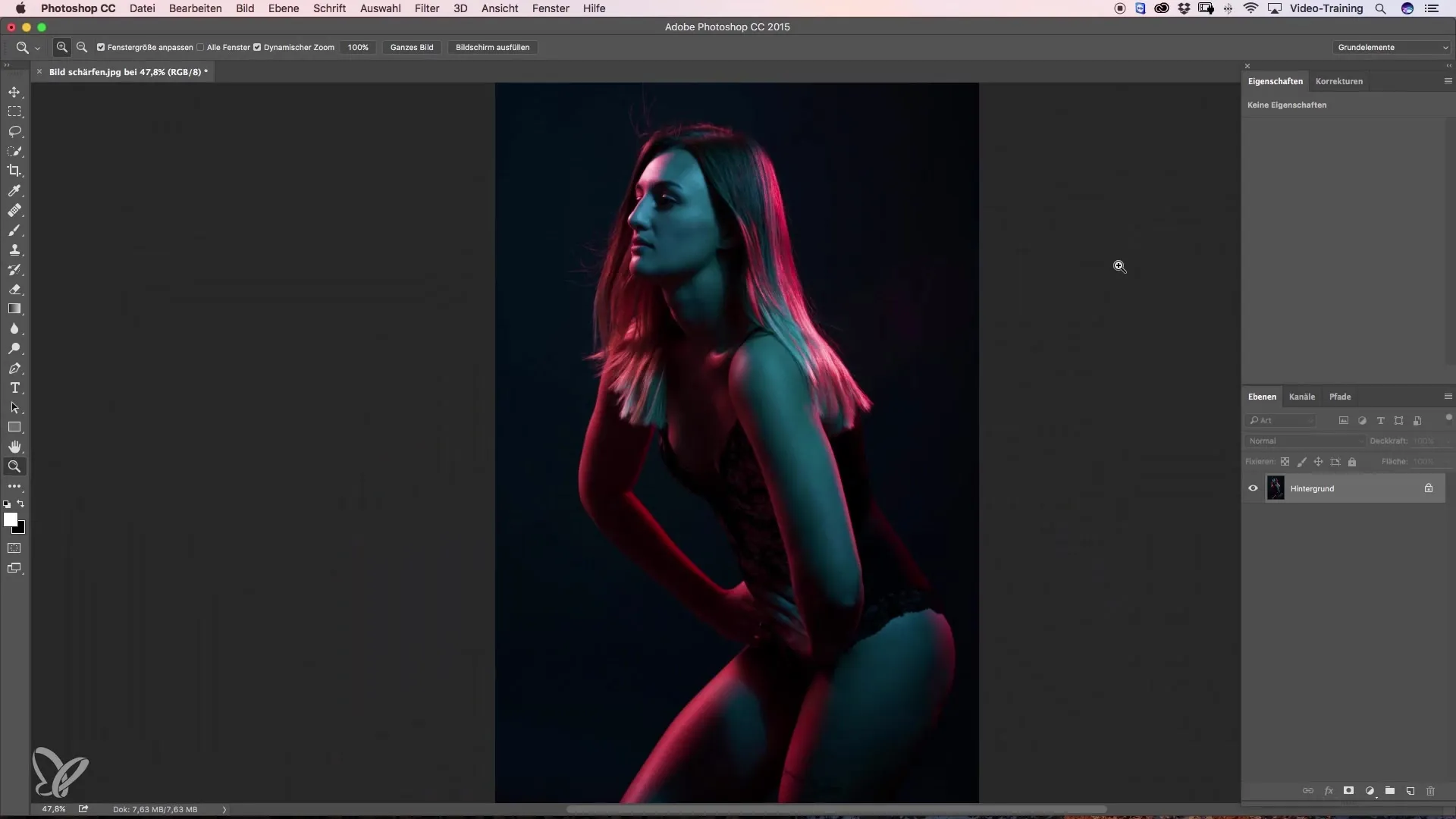
Di sini, penting untuk memastikan bahwa opsi "hitung ulang" tidak diaktifkan. Jika opsi ini diaktifkan, Photoshop bisa saja meningkatkan gambar secara otomatis, yang ingin kamu hindari.
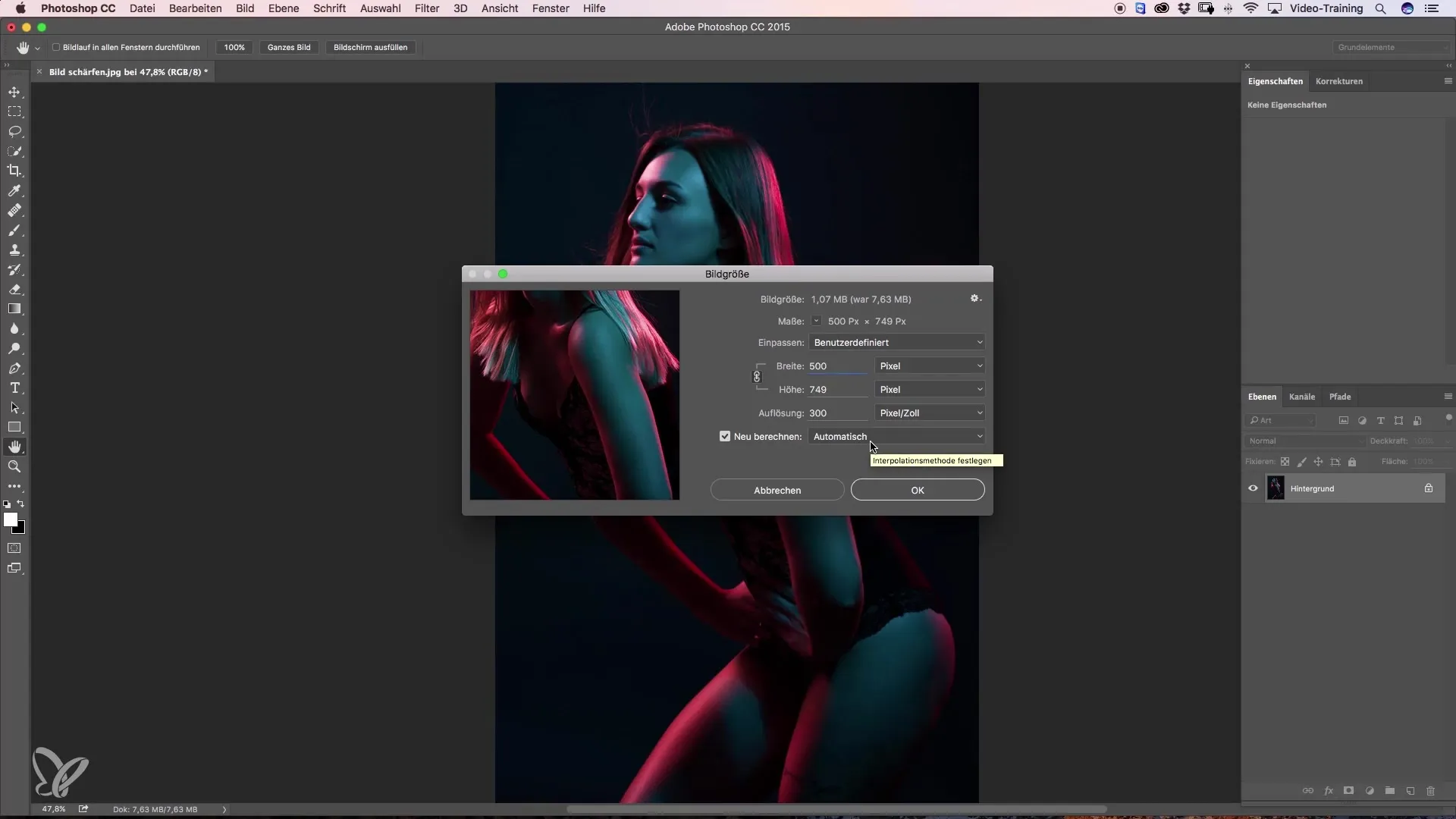
Pastikan untuk mengatur metode menjadi "gradien kubik yang halus". Pengaturan ini memungkinkan kamu untuk mempertajam gambar secara akurat setelahnya, tanpa kehilangan kualitas gambar.
Konfirmasikan pengaturanmu dengan "OK" dan kemudian perbesar potongan gambar untuk memeriksa detail. Jika kamu melihat dengan cermat, mungkin ada ketidakjelasan di tepi gambar. Oleh karena itu, penting untuk mempertajam gambar.
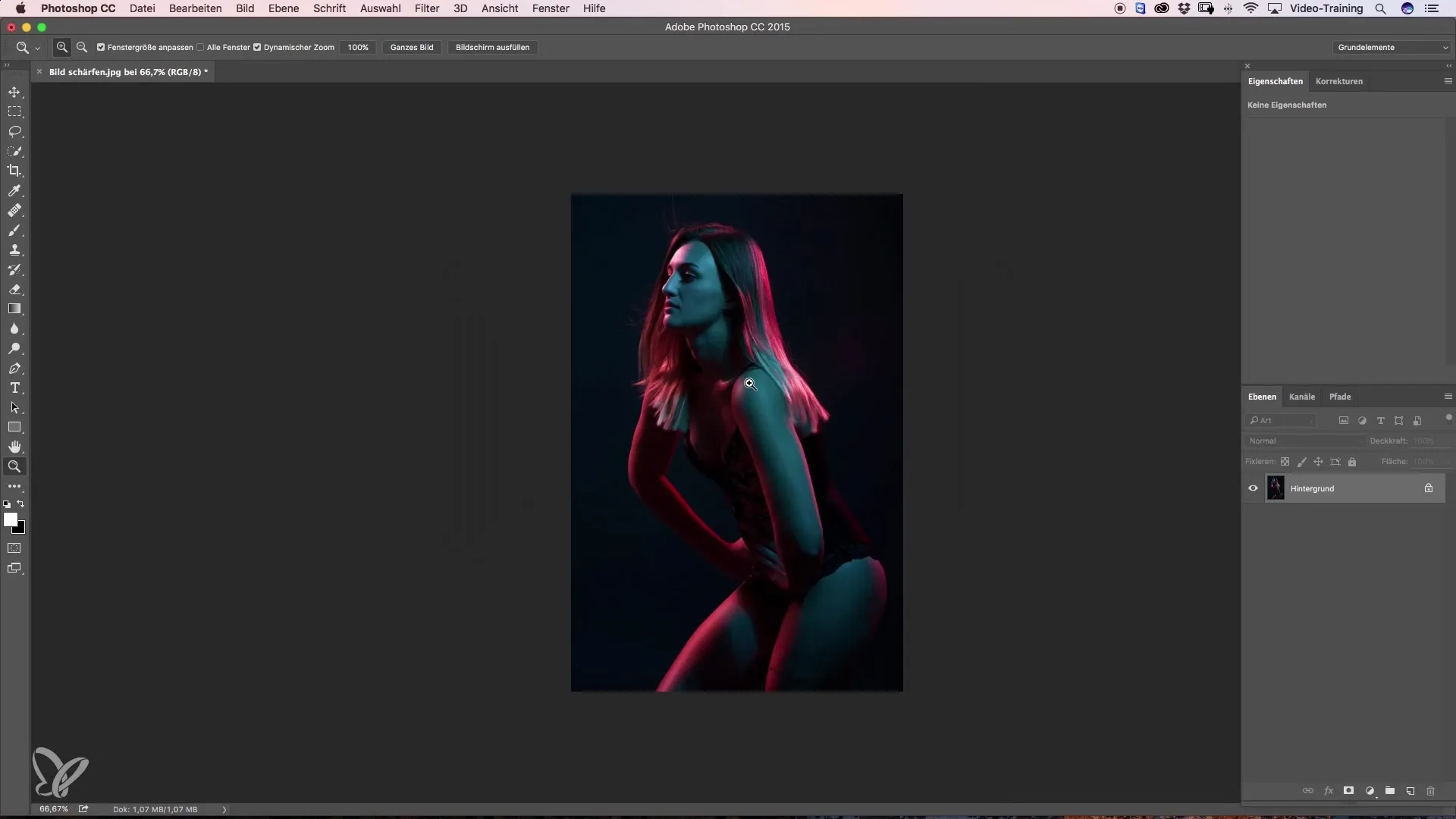
Filter penajaman yang saya sukai terletak di menu di bawah "Filter" -> "Filter Penajaman" dan kemudian "Tajam Mask". Di sini, kamu mengatur radius ke nilai yang sangat rendah. Nilai 0,2 piksel adalah yang optimal untuk mencapai ketajaman halus tanpa memproses gambar secara berlebihan.
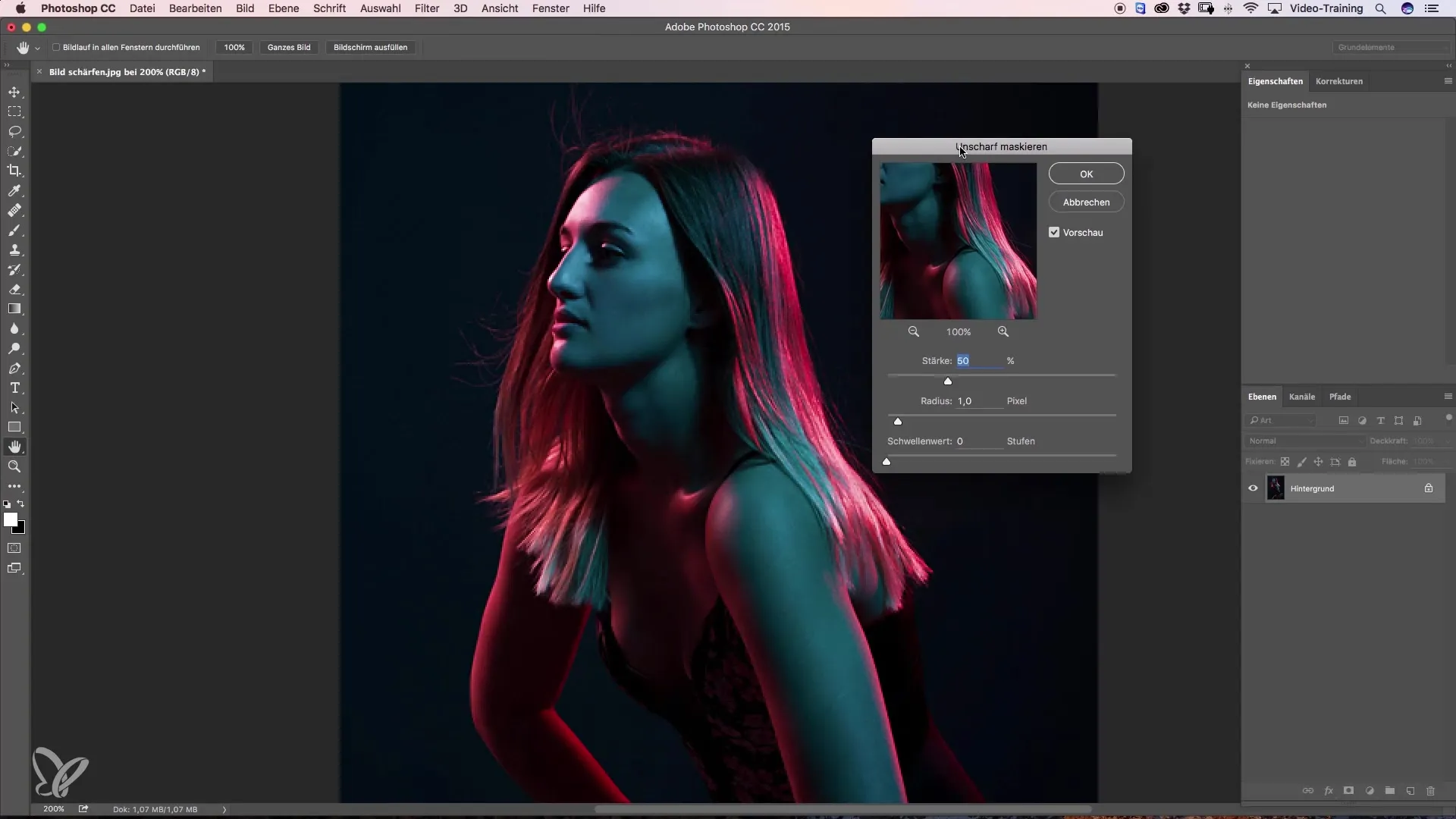
Ubah kekuatan sesuai kebutuhan dan sesuaikan dengan gambar. Biasanya, saya menetapkan kekuatan sekitar 220% untuk mencapai penajaman yang jelas tanpa artefak yang terlihat.
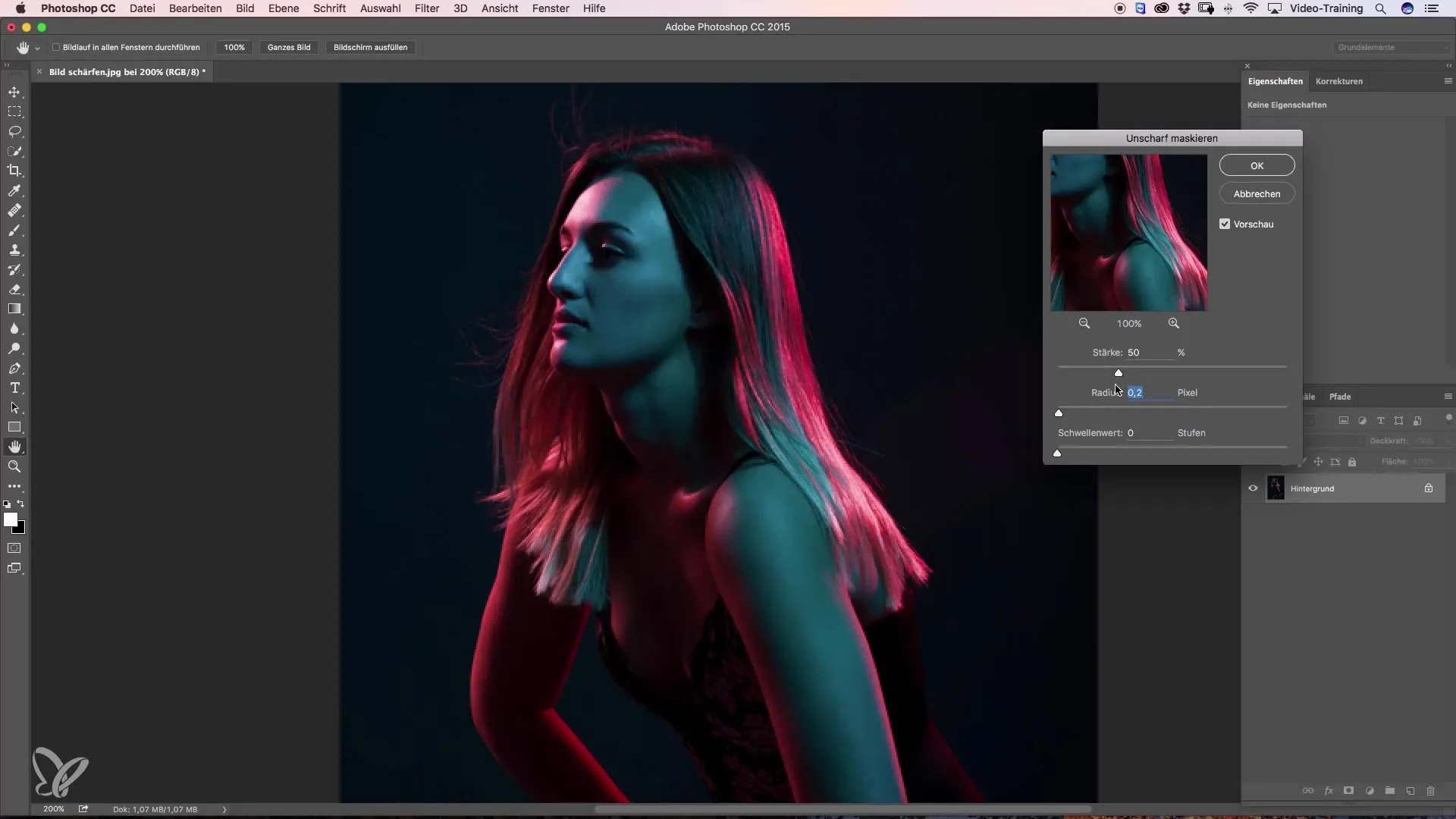
Setelah kamu puas dengan pengaturan tersebut, konfirmasikan dengan "OK". Untuk memeriksa hasilnya, kamu bisa melakukan perbandingan sebelum dan sesudah.
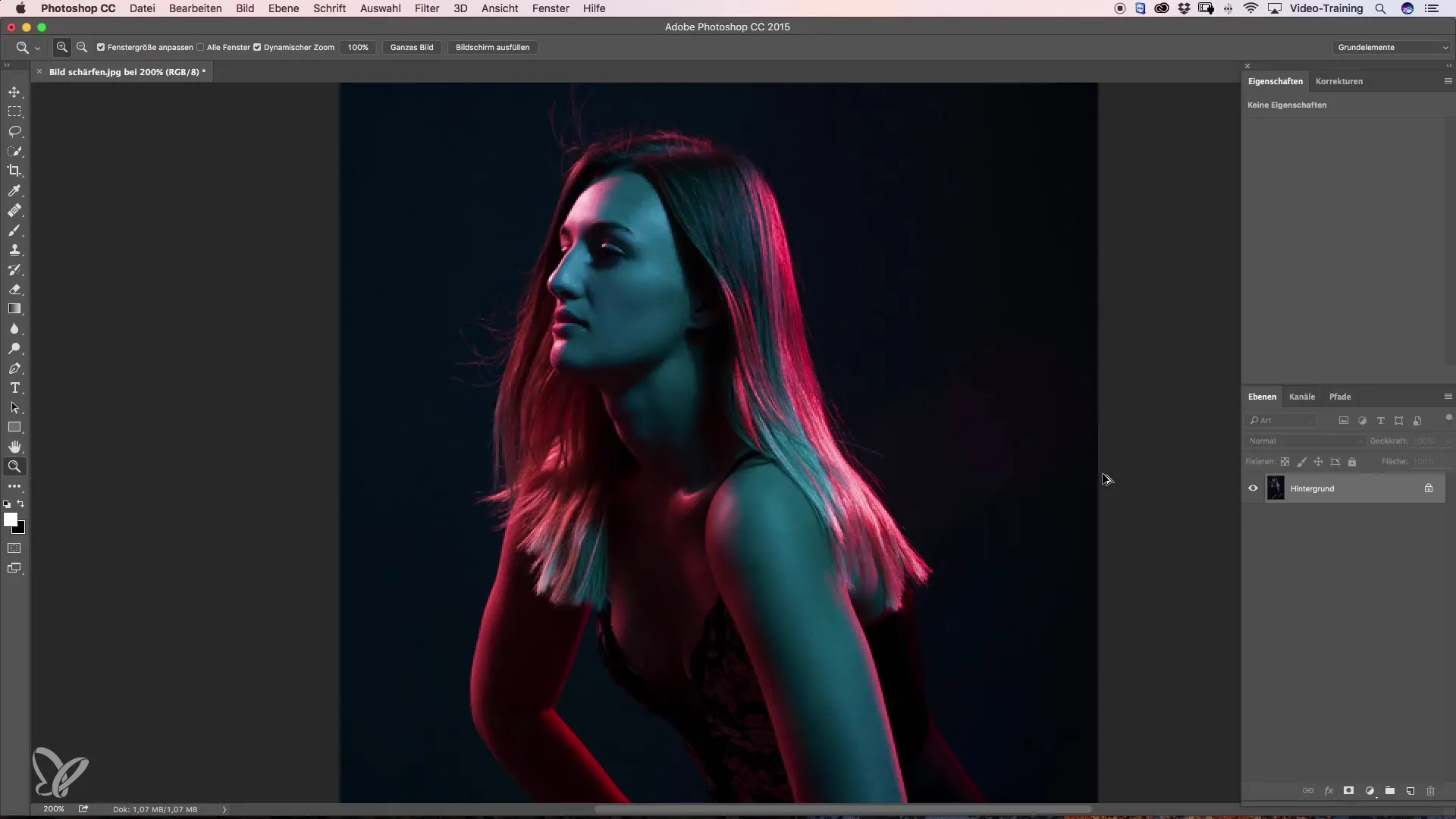
Gambarnya akan terlihat jauh lebih tajam dan kehilangan sedikit kualitas, sehingga saat diunggah di platform sosial, tampilannya jauh lebih baik.
Ringkasan – Penajaman dan Pengecilan Gambar untuk Kualitas Web yang Optimal
Seperti yang telah kamu lihat, langkah-langkah untuk pengecilan gambar dan penajaman yang efektif di Photoshop mudah untuk dilaksanakan. Pemilihan pengaturan yang tepat memastikan bahwa gambar-gambarmu tetap tajam dan berkualitas tinggi, yang secara signifikan meningkatkan penyajiannya di web.
Pertanyaan yang Sering Diajukan
Apa yang harus saya perhatikan saat mengecilkan gambar?Pastikan opsi "hitung ulang" dinonaktifkan untuk menghindari peningkatan tajam yang tidak diinginkan.
Bagaimana cara mempertajam gambar dengan optimal?Gunakan filter penajaman dengan radius 0,2 piksel dan sesuaikan kekuatannya dengan gambar.
Apa dampak ukuran gambar terhadap kualitas?Ukuran gambar yang terlalu besar dapat mengurangi ketajaman, sementara ukuran yang optimal dapat meningkatkan kualitas.

